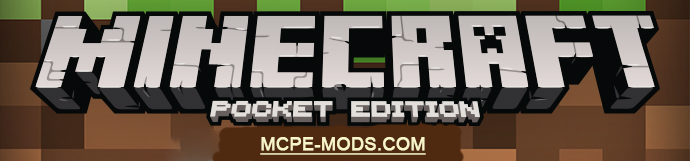Как пользоваться?
Сделайте себе один лук и несколько стрел. Перейдите в настройки мода, настройте нужные параметры, и выстрелите с лука в нужное вам направление (все подробности настройки мода читайте дальше).Настройки VoxelSniper:
Нажмите на кнопку [V] в нижнем правом углу экрана, чтобы получить доступ к настройкам VoxelSniper. Здесь вы можете изменить следующие настройки:На Английском:
- Mode: Sphere, Hollow Sphere, Disk, Cube, Hollow Cube, Platform
- Replace Mode: Add and Replace, Replace Only, Add Only
- Diameter
- Block ID
- Block Data
На Русском:
- Режим: Сфера, Полая сфера, Диск, Куб, Полые Куб, Платформа.
- Заменить режим: Добавить и заменить, только заменить, только добавить.
- Диаметр
- ID Блока
- Блок данных
В приведенном ниже примере вы можете увидеть, как мы используем мод, чтобы породить большой чанк блоков с диаметром в 10 TNT блоков, просто выпустив стрелу.

Самое интересное в этом что вы можете таким вот образом создавать огромные структуры различных форм, примерно как
эта:

Настройки окраски:
Нажмите в правом нижнем углу экрана кнопку [P] для того чтобы открыть настройки разрисовки. Если вы хотите добавить определенные блоки в ново-созданную структуру вы можете использовать эту функцию.Эта функция позволяет установить ID блока, который вы хотите использовать для окраски ваших структур, и в течение радиуса досягаемости должна появляться окраска. И так же вы можете окрашивать структуры стреляя стрелой.
Видео обзор:
Установка мода VoxelSniper:
- Скачиваем мод.
- Скачиваем по необходимости BlockLauncher Pro.
- Заходим в настройки BlockLauncher Pro.
- Выбираем из появившегося меню [ModPE Script].
- Нажимаем кнопочку [Добавить].
- Нажимаем [Добавить].
- В меню [импортировать скрипт из] выбираем [память телефона].
- Заходим в папку в которую сохранился мод.
- Мод должен быть в формате (.js).
- Выбираем нужный мод.
- Устанавливаем текстуру.
- Мод установлен, приятной игры!